双频wifi,详细教您双频无线路由器怎么设置
- 分类:win10 发布时间: 2018年03月23日 09:36:25
双频无线路由器有什么功能和好处?有好奇的用户就问了,其实它的好处就在于在网络应用中对带宽要求较高的在线视频、高清点播等业务,如果使用5GHz频段进行传输,无线连接稳定性和传输速速率将更有保障。那么双频无线路由器怎么设置?下面,小编就来跟大家介绍双频无线路由器的设置方法。
对网络有研究的用户就知道,与2.4GHz频段相比,5GHz频段无线环境比较干净,受干扰少,网速稳定,且支持更高的无线速率。如果使用的是双频无线路由器,移动终端在不同位置可以使用不同频段上网,从而发挥各频段的优势。但是怎么设置双频无线路由器?下面,小编就来跟大家讲解设置双频无线路由器的方法。
双频无线路由器怎么设置
在浏览器的地址栏上输入“192.168.1.1”打开路由器管理界面,输入用户名和密码(默认均为“admin”),点击菜单“设置向导”。
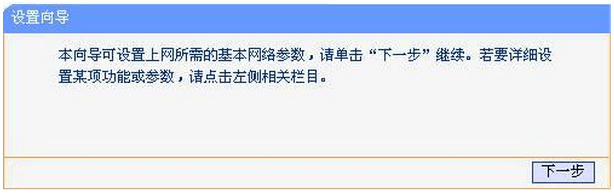
无线路由器电脑图解-1
点击“下一步”,弹出选择上网方式界面,可根据您所使用的宽带上网方式进行选择,如不清楚,可以选择“让路由器自动选择上网方式”,点击“下一步”。
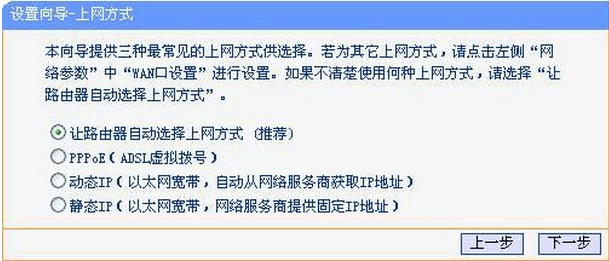
wifi电脑图解-2
此例以常见的“PPPOE”为例,弹出输入“上网账号”和“上网口令”的界面,请根据宽带运营商提供的宽带账号和密码填入对应的输入框内。
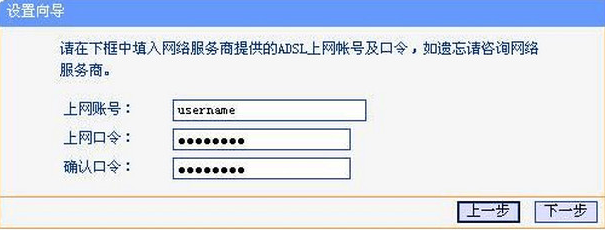
无线路由器电脑图解-3
点击“下一步”弹出无线频段设置界面。使用5GHz频段,可以选择同时开启2.4GHz和5GHz或者只开启5GHz,此例以只开启5GHz为例,选择“无线只工作在5GHz频段”
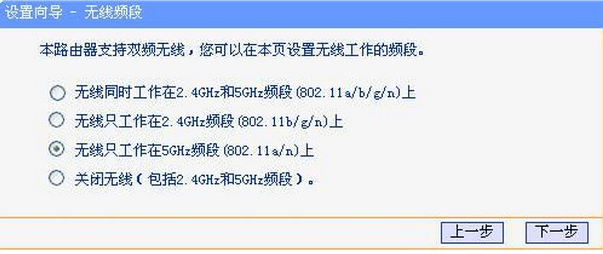
路由器电脑图解-4
点击“下一步”,弹出无线设置5GHz频段无线参数的界面,设置SSID、无线信道、无线安全等选项,无线安全选项推荐“WPA-PSK/WPA2-PSK”
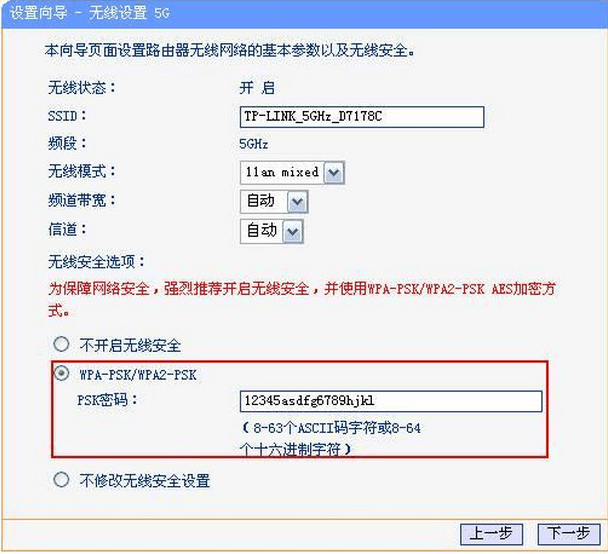
路由器电脑图解-5
点击“下一步”,弹出设置向导完成提示页面。
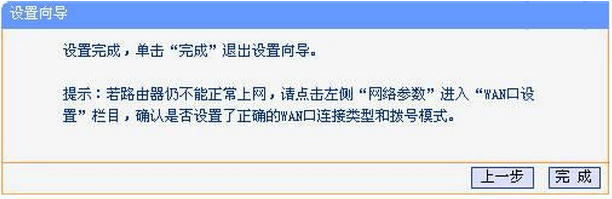
无线路由器电脑图解-6
点击“完成”,提示重启路由器。

wifi电脑图解-7
以上就是设置双频无线路由器的操作方法了。
猜您喜欢
- win10输入法切换怎么设置成ctrl+shift..2022/04/28
- windows10下载安装图文步骤详解..2021/10/20
- 细说win10版本区别分别是什么..2019/02/12
- 教你2019最新windows10密钥推荐..2018/12/30
- 联想笔记本电脑怎么升级win10的教程..2021/12/24
- 一键重装系统windows 10步骤2022/04/05
相关推荐
- 教你win10怎么显示文件后缀名.. 2021-08-30
- 微软edge浏览器的兼容性怎么设置.. 2021-07-06
- 例举win10教育版怎么改成专业版.. 2019-05-13
- 制作windows10安装u盘方法 2018-11-23
- windows10的ie,详细教您如何修复ie浏.. 2017-12-28
- 最新windows10各版本方法?详细教您怎.. 2017-11-20




 粤公网安备 44130202001059号
粤公网安备 44130202001059号